Что такое кэш — как очистить кеш в Опере, Мозиле, Хроме и других браузерах
Здравствуйте, уважаемые читатели блога KtoNaNovenkogo.ru. Что такое кэш? Это на самом деле довольно простое и в то же время довольно-таки многообразное понятие.
Представьте, что начальник подошел к вашему столу и передает документы, которые вы должны посмотреть и что-то там с ними сделать. Будет ли он стоять рядом с вами и отдавать их по одному, ожидая их обработки в реальном времени?
Вряд ли. Скорее всего он положит их вам на стол и пойдет дальше, а вы уже будете их брать из стопки по одному и обрабатывать. Такая стопка и будет являться прообразом кэша (промежуточного буфера). Служит он для ускорения общего процесса обработки информации между системами работающими с разными скоростями.
Что такое кеш и где он используется?
Где может использоваться кэш? На самом деле во многих областях. Сегодня мы будем говорить в основном про кеширование, а точнее про очистку кэша в браузерах, но применяется промежуточный буфер и в компьютерной технике.
Смотрите. В любом компьютере есть центральный процессор, который работает чудовищно быстро и особенно эта разница заметна, когда мы сравним его возможности с возможностями жесткого диска. Это одно из самых медленных устройств в компьютере, и если процессор будет всегда ожидать данные для обработки непосредственно с этого «тормоза», то работать в операционной системе будет практически невозможно, ну или во всяком случае не комфортно.
Что же делать? Тут нам как раз и приходит на помощь кэш, в роли которого выступает оперативная память. Она не умеет как жесткий диск хранить данные после отключения питания, но зато она быстрее его в десятки раз. Вот именно поэтому она и выступает в роли кеша (промежуточного буфера), в который все запущенные в ОС программы загружают наиболее часто используемые данные, чтобы максимально снизить число обращений к диску.
Это был пример кэша на программном уровне, но ведь скорость процессора по-прежнему чудовищно высока и даже оперативная память для него слишком медлительна. Что же делать? А тут нам опять на помощь приходит кеш, но уже выполненный в «железе». У современных процессоров имеются области, отводимые под кеш (складирование фрагментов информации, взятой из оперативки для подгрузки их в процессор).
Причем этих самых уровней кэша в процессоре может быть аж штуки три — внешний (самый большой и медленный) для разговора на одном языке с оперативкой, внутренний (самый маленький и быстрый) для общения на сверхскоростях центрального процессора, ну и средний (во всем). Эти уровни кэша обычно располагаются с процессором на одном кристалле.
Ах, да. Если вы вебмастер, то наверняка слышали про кеширование в движках сайтов, на подобии Joomla, WordPress и других. Что это такое? Дело в том, что любой движок собирает вебстраницу, к которой обратился пользователь, буквально налету, что серьезно нагружает сервер, где этот сайт размещается и снижает скорость работы (что такое сайт).
Поэтому умные люди придумали использовать кеш, где хранятся уж собранные вебстраницы. В этом случае страницы сайта будут пересоздаваться заново только тогда, когда обновится их содержание или когда вы принудительно сбросите кэш (речь не идет об обновлении браузера, а именно про содержимое веб-страницы). Читайте про кеширование в Joomla и плагин Hyper Cache в WordPress , если вам это интересно.
Кэширование в браузерах
Но самое для нас с вами, уважаемые читатели, воплощение кеша — это, конечно же, кеширование вебстраниц браузером (читайте про то, где бесплатно скачать и как установить Гугл Хром, Яндекс браузер и Оперу). Зачем это нужно и чем этот кэш принципиально отличается от описанного выше? Отличается сильно, хотя суть его работы остается прежней — увеличивать скорость передачи информации.
Это позволяет вам даже при слабом интернет канале довольно быстро работать со страницами одного и того же сайта. Кроме этого, кэширование вебстраниц позволяет вам существенно экономить трафик. Пусть это и не имеет особого значения при безлимитном подключении, но зачастую мобильный трафик оплачивается помегабайтно, а значит кэш позволит вам немного сэкономить.
Кешироваться могут как вебстраницы целиком (что используется редко), так и их отдельные фрагменты. Помните я говорил, что почти все современные сайты состоят из содержимого, заключенного в теги языка Html (читайте что такое теги), и отдельный файлик со стилевым оформлением (CSS) и джваскрипт кодом.
Последние будут одинаковыми практически для всей вебстраницы (ну или хотя бы для их значительной части), а значит, закачав их один раз с сервера, браузер в дальнейшем может преспокойно доставать их из кэша, что увеличит скорость открытия страниц и уменьшит трафик (читайте про то, что такое трафик).
То же самое касается и изображений, которые используются на всех или какой-то части страниц сайта. Это могут быть элементы оформления (фотография в шапке, фоновая картинка, дизайнерские изыски, логотип и т.п. вещи). Все это, однажды попадая в кеш браузера, в дальнейшем уже будет браться именно из него.
Вот тут-то иногда и возникает проблема у начинающих вебмастеров. Внося некоторые изменения в дизайн сайта, вы можете не увидеть эти самые изменения в браузере, потому что он по-прежнему формирует вебстраницу на основе данных подгружаемых из кэша. Как же заставить браузер забыть на время про кеш и загрузить страницу и все ее составляющие заново с сервера?
Первое, что приходит в голову — это кликнуть по кнопке обновления на панели управления браузера или нажать на кнопку F5 на клавиатуре, что по сути одно и тоже.
Однако, это не всегда помогает. Поэтому можно чуть усложнить комбинацию и нажать Ctrl+F5 или же, удерживая нажатым Shift, можно кликнуть по кнопке обновления на панели управления в вашем браузере. В любом случае мы таким образом заставим браузер взять все элементы открытой вебстраницы заново с сервера, а не из кеша.
Однако бывают ситуации, когда даже такой способ сброса кэша не помогает и его нужно будет очистить полностью, т.е. удалить все файлы из временного хранилища, которое использует ваш браузер. Для разных типов обозревателей этот процесс может немного отличаться.
Кстати, другой причиной, побуждающей вас почистить кэш в Опере, Хроме, Мозиле, Интернет Эксплорере или Яндекс браузере, может быть и банальное нежелание оставлять следы своей интернет-деятельности на домашнем или рабочем компьютере. Ведь браузер кеширует не только картинки, текст и видео, но и Урл адреса по которым вы ходили.
Помните, в статье про файл Хостс я упоминал, что браузер умеет кэшировать данные полученные с ДНС серверов (соответствие доменных имен и IP адресов серверов, где эти самые сайты размещаются). В общем, желание очистить промежуточный буфер браузера может возникнуть по множеству причин.
Как сделать так, чтобы чистить кэш в браузере было не нужно?
Еще оговорюсь, что, вообще-то, за последние несколько лет во многие современные браузеры была добавлена функция анонимного серфинга по интернету, когда все данные кеша автоматически удаляются и ничего другого, что могло бы вас скомпрометировать в недрах обозревателя, не остается. Удобная штука. Я про нее подробно писал в своих статьях про:
- Старую Оперу (я ей до сих пор и пользуюсь) — там эта функция называлась «Создать приватную вкладку» и активировать ее можно было, перейдя из верхнего меню в раздел «Вкладки и окна».
Приватные вкладки в Опере создаются рядом с обычными и, что удобно, если вы переходите по ссылке из приватной вкладки, то создается опять же анонимная страница.
Закрыть все приватные вкладки в Opera можно будет, кликнув по любой из них правой кнопкой мыши и выбрав из открывшегося меню соответствующий пункт.
- Режим Инкогнито в Хроме — там для активации режима анонимности нужно было кликнуть по крайне правой иконке в области расширений (она выглядит как три горизонтальные полоски) и выбрать из появившегося меню вариант «Новое окно в режиме инкогнито»:
- Мозила Файерфокс — там функция анонимного серфинга, когда в кэш ничего писаться не будет, активируется с помощью пункта верхнего меню «Новое приватное окно».
- Яндекс браузер — по сути он мало чем отличается от Хрома, поэтому и функция анонимности активируется точно так же. Правда кнопка настроек выглядит как шестеренка, да и вкладка «Новое окно в режиме инкогнито» помещена внутрь вкладки «Дополнительно».
А теперь, собственно, хочу перейти к вопросу о том, как почистить кэш во всех упомянутых выше браузерах.
Как очистить кэш в Опере, Хроме, Мозиле и Яндекс браузере?
Итак, приступим. В каждом браузере есть нюансы очистки, но для тех из них, что построены на основе Chromium (а точнее движка WebKit) будет все практически идентично. На этом движке сейчас работают Гугл Хром, Яндекс Браузер и Новая Опера. Но, обо всем по порядку.
Как почистить кэш в Опере
- Старая Опера (до версии 12.16) — тут для того, чтобы очистить кеш, можно воспользоваться один из двух вариантов. Во-первых, можно кликнуть на кнопку «Опера» в левом верхнем углу и выбрать пункты «Настройки» — «Удалить личные данные»:
В открывшемся окне останется только отметить галочкой позицию «Очистить кэш» и нажать на кнопку «Удалить»:
Второй способ заключается в том, чтобы нажать сочетание клавиш Ctrl+F12 (можно вместо этого выбрать из верхнего меню кнопки «Опера» пункты «Настройки» — «Общие настройки». В открывшемся окне нужно перейти на вкладку «Расширенные», а затем выбрать в левом меню пункт «История».
На открывшейся вкладке вам нужно будет воспользоваться двумя кнопками «Очистить», первая из которых удалит все Урл адреса, куда вы переходили когда либо, а вторая сотрет все файлы, которые Опера хранит в кеше на жестком диске. - Новая Опера (на движке WebKit или, другими словами, на Хромиуме, с номером версии выше 12.16) — тут нужно будет из меню кнопки «Opera» выбрать пункты «Другие инструменты» — «Очистить историю посещений»:
В открывшемся окне ставите галочку в поле «Очистить кеш», выбираете из выпадающего списка временной период, данные за который будут удалены, и жмете на расположенную внизу кнопку «Очистить историю посещений».
Как очистить кэш в Хроме и Яндекс Браузере?
Начнем с Google Chrome, хотя в браузере от Яндекса все примерно так же работает. Итак, в настройки, отвечающие за очистку кеша в этом браузере, можно попасть несколькими способами:
- Самое простое — это сделать окно Гугл Хрома активным (перейти в него) и нажать сочетание клавиш Ctrl+Shift+Delete
- Если хотите усложнить себе жизнь, то выберите из меню иконки с тремя горизонтальными полосками (крайняя вверху слева) пункт «Настройки». Если прокрутите его до низа и если нигде не встретите кнопку «Очистить историю», то нажмите на имеющуюся внизу ссылку «Показать дополнительные настройки». После этого указанная кнопка станет доступна и вам останется только по ней кликнуть:
В обоих случаях откроется одно и то же окно очистки истории ваших блужданий по интернету с помощью браузера Хром:
Оно очень похоже на то, что мы только что видели при попытке почистить кеш в Опере. Здесь нужно выбрать период, за который вся история будет удалена, поставить галочку в поле «Очистить кэш», ну и нажать на соответствующую кнопку внизу.
В случае Яндекс Браузера, последовательность действия будет практически такой же. Жмете либо на клавиши Ctrl+Shift+Delete, находясь в окне браузера, либо переходите из меню шестеренки в настройки и ищите кнопку «Очистить историю».
Откроется практически идентичное окно (с тем, что мы в Хроме и новой Опере наблюдали), где вы опять же поставите галочку и кликните по нужной кнопочке.
Как удалить кеш в Мозиле и Интернет Эксплорере?
В случае Мозилы (firefox) нам опять же нужно будет нажать сочетание клавиш Ctrl+Shift+Delete, либо выбрать из верхнего меню кнопки «Firefox» пункты «Журнал» — «Удалить недавнюю историю».
В открывшемся окне достаточно поставить галочку в поле «Кэш», выбрать период, за который должна быть удалена историю из промежуточного буфера, ни и, собственно, нажать на кнопку «Удалить сейчас»:
В старейшем браузере Интернет Эксплорер дело обстоит практически так же, как и у его текущих конкурентов. Для очистки истории посещенных страниц можно будет нажать уже знакомую нам комбинацию клавиш: Ctrl+Shift+Delete.
Либо можно выбрать из меню шестеренки (расположена вверху справа) пункты «Безопасность» — «Удалить журнал обозревателя»:
Также из выпадающего меню кнопки шестеренки можно будет выбрать пункт «Свойства обозревателя».
В открывшемся окне нужно нажать на кнопку «Удалить» в области «История просмотра»:
В любом из этих трех вариантов откроется одно и то же окно, где нужно будет поставить галочку в строке «Временные файлы интернета» (это и есть пресловутый кэш) и нажать на расположенную внизу кнопку «Удалить».


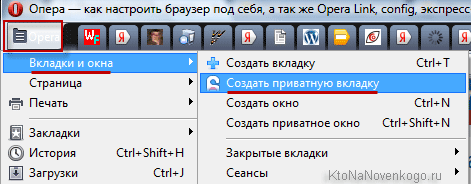

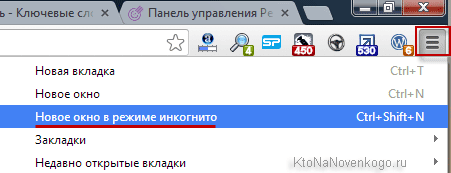
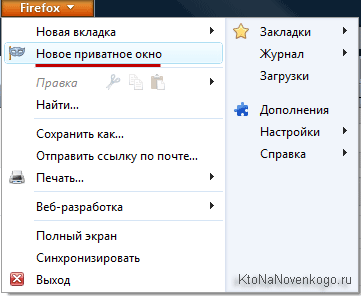
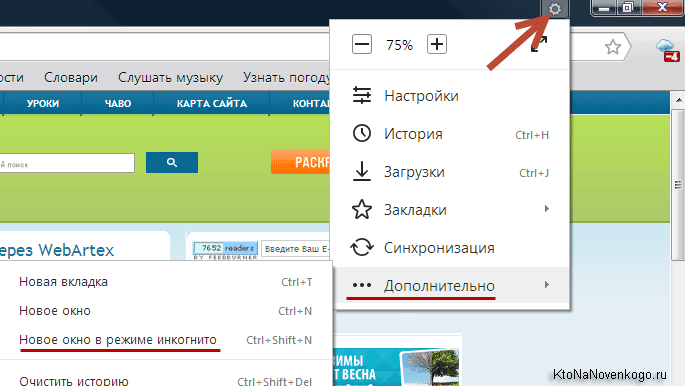
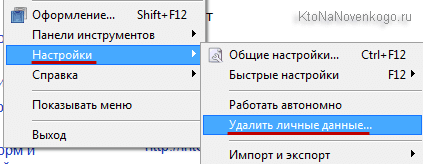
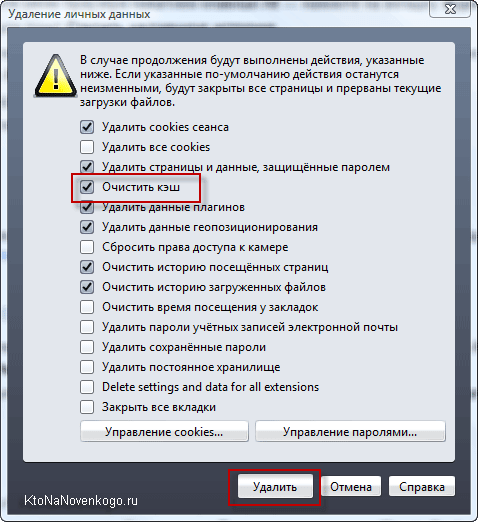
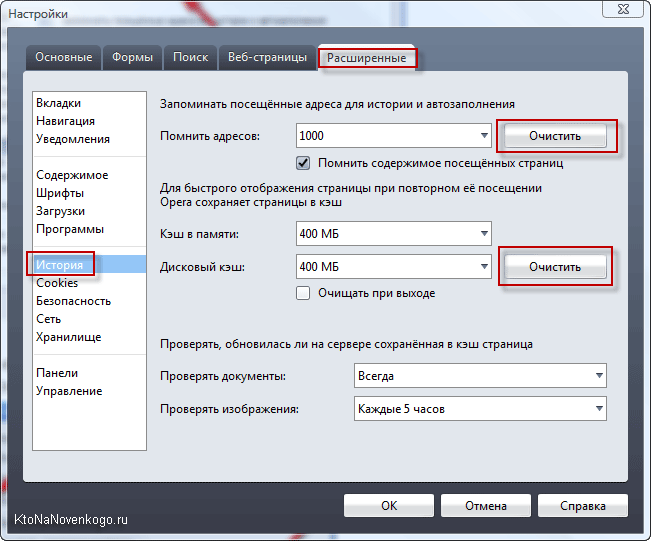
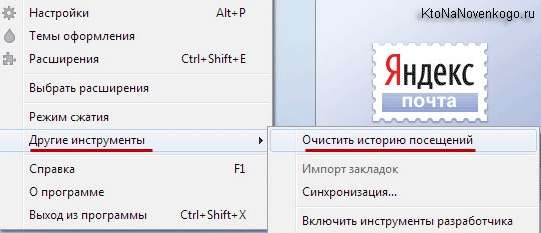
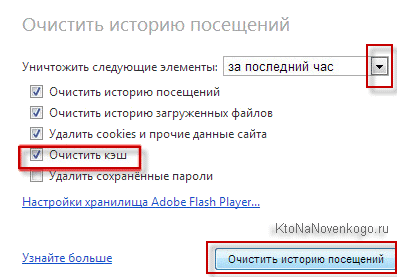
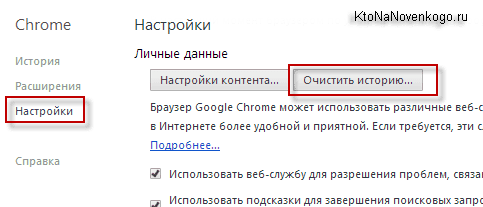

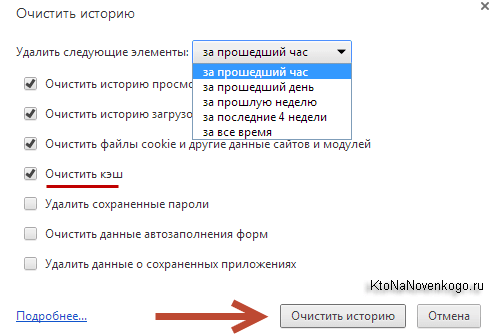
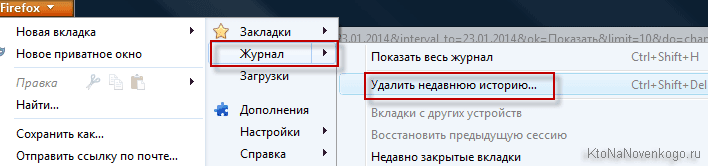
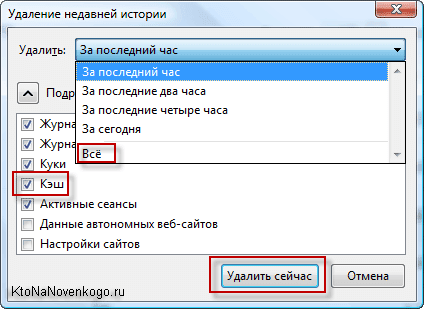
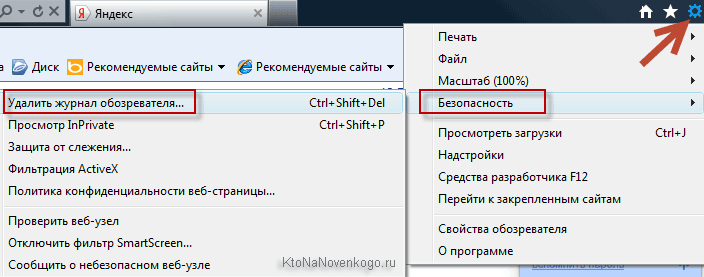
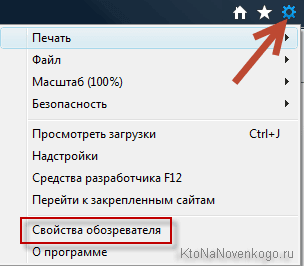
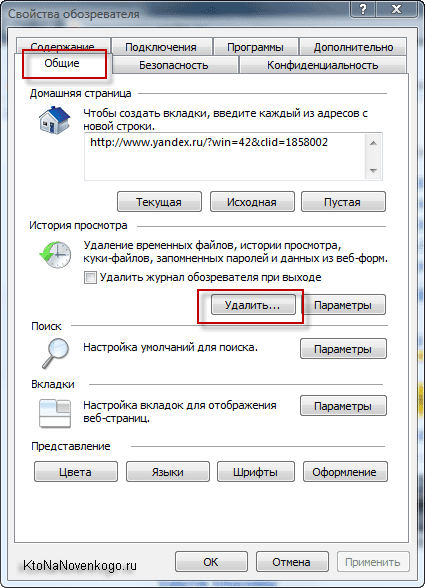
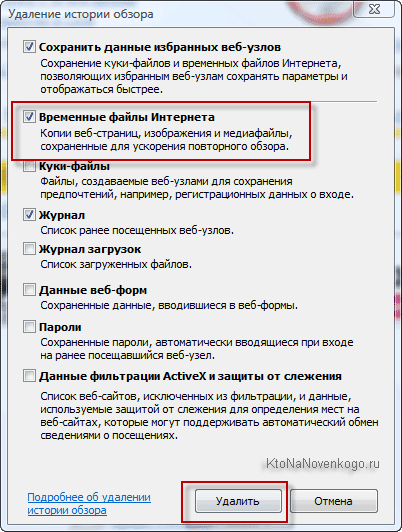
Комментарии и отзывы (7)
Спасибо!!!!!!!!!! Сама справилась с очисткой! И Опера заработала!!!!!! УРА!
Когда посылаю изображение идут ошибки помогите пожалуйста
Почему идут ошибки когда посылаю изображение идут ошибки помогите пожалуйста в одноклассниках
Помогите пожалуйста прошу вас помогите у меня на странице одноклассников нельзя послать сообщение не открываются гиф помогите пожалуйста прошу вас
Иногда чистить кэш надо. Тем более, при высокой скорости интернета, не так уж и важно, что бы кэшированные изображения сохранялись у вас на диске. Тут скорее весь смысл в анонимности, что бы сторонние сайты не считывали вашу историю посещений.
Можно и сторонней программой почистить, да и не только кэш в браузерах, но ещё и всякие временные файлы, коих очень много накапливается.
Не открываются одноклассники
Ваш комментарий или отзыв